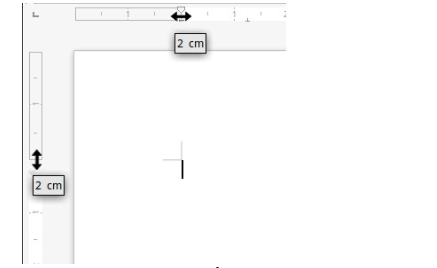Writer (en preparación)
4. Algunos usos.
4.3. Formateo de Página
Cambiar márgenes de página
Se pueden cambiar los márgenes de página de tres formas:
1) Mediante las reglas de la página
2) Utilizando el diálogo Estilo de página donde se puede especificar los márgenes con dos decimales
3) Propiedades de la barra lateral/ Página
ATENCION:
Si se cambian los márgenes, los nuevos márgenes afectan al estilo de página y se mostrarán en el dialogo
El estilo de página se ve afectado por lo que los nuevos márgenes se aplican a todas las páginas que utilizan este estilo.
Para cambiar los márgenes utilizando las reglas:
Las secciones grises de las reglas son los márgenes. Coloque el cursor del ratón sobre la línea entre la zona gris y la blanca.
El puntero del mouse se convierte en una doble fecha y muestra el valor actual en un mensaje emergente. Mantenga pulsado el botón izquierdo del ratón y arrastre el puntero para mover el margen.
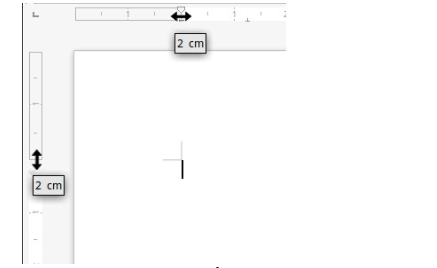
ATENCION: cuidado al mover los márgenes para no modificar la sangría
Para cambiar los márgenes utilizando el diálogo Estilo de página.
Hacer clic con el botón derecho del ratón en cualquier parte del área de texto y seleccione Página en el menú contextual. En la pestaña Página del diálogo, escriba las distancias deseadas en los cuadros de texto.
Para cambiar los márgenes utilizando el panel Página de la pestaña Propiedades de la barra lateral
Se debe elegir el botón Propiedades.
Abrir el panel Página (+) del título del panel y hacer clic en el botón Margen para abrir el sub-panel y escribir las dimensiones deseadas en los cuadros Personalizado.